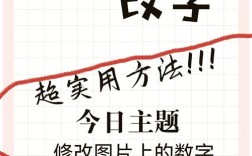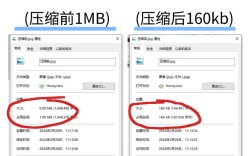如何轻松增加图片大小
在日常生活中,我们常常会遇到需要调整图片大小的情况,想把一张小尺寸的照片放大用于海报制作,或者将图片尺寸变大以适应特定的屏幕显示需求,那对于新手小白来说,该如何增加图片大小呢?别着急,下面就给你详细讲讲几种常见的方法,让你轻松搞定图片大小的调整。

使用专业图像编辑软件(如 Photoshop)
操作步骤:
1、打开 Photoshop 软件,点击“文件”菜单,选择“打开”,找到你想要调整大小的图片并打开。
2、在菜单栏中选择“图像”,然后点击“图像大小”,这时会弹出一个对话框。
3、在“宽度”和“高度”后面的输入框中,直接输入你想要的数值来改变图片大小,如果你想要保持图片的宽高比例不变,可以勾选“约束比例”这个选项。
4、设置好新的尺寸后,点击“确定”按钮,软件就会自动调整图片大小了。

优点:功能强大,不仅可以精确地调整图片大小,还能对图片进行各种复杂的优化处理,比如调整色彩、对比度等,使图片质量更好。
缺点:对于新手来说,学习成本较高,需要花费一定时间去熟悉软件的操作界面和各种功能。
利用在线图片编辑工具
现在有很多方便的在线图片编辑平台,像 Canva、Fotor 等。
操作步骤:
1、打开你选择的在线图片编辑工具的官方网站。
2、注册并登录账号(有些平台可能不需要注册)。
3、点击“上传图片”按钮,从本地电脑中选择要调整大小的图片上传到平台上。
4、找到类似“调整大小”或“尺寸”的功能按钮,一般在编辑界面的工具栏中。
5、按照提示输入新的宽度和高度值,然后点击“应用”或“保存”按钮,就可以得到调整大小后的图片了。
优点:操作简单,不需要安装任何软件,只要有网络连接就可以随时随地使用,而且很多平台都有直观的界面和操作指引,新手很容易上手。
缺点:部分在线工具可能在处理较大尺寸的图片时速度较慢,并且一些高级功能可能需要付费才能使用。
借助手机 APP 调整
手机上也有很多好用的图片编辑 APP,例如美图秀秀、醒图等。
操作步骤:
1、在手机应用商店中搜索并下载你喜欢的图片编辑 APP,然后安装打开。
2、导入需要调整大小的图片,通常可以在 APP 的主界面中找到“打开图片”或“从相册选择”之类的按钮。
3、进入编辑界面后,寻找“裁剪”“调整尺寸”等功能选项(不同 APP 的叫法可能略有不同)。
4、根据提示输入想要的图片大小数值,或者通过拖动边框等方式来改变图片尺寸。
5、调整完成后,点击“保存”或“导出”按钮,将修改后的图片保存到手机相册中。
优点:方便快捷,随时随地都可以在手机上进行操作,适合在没有电脑的情况下应急使用。
缺点:手机屏幕相对较小,在精确调整图片大小时可能不如电脑软件方便,而且一些 APP 可能会对图片质量产生一定影响。
使用办公软件(如 Word、PowerPoint)
如果你只是想简单地调整一下图片大小用于文档或演示文稿中,办公软件也能帮到你。
以 Word 为例操作步骤:
1、打开 Word 文档,点击“插入”选项卡,选择“图片”,将你要调整大小的图片插入到文档中。
2、选中插入的图片,图片周围会出现一些控制点。
3、将鼠标指针移到图片的边角控制点上,当指针变成双向箭头时,按住鼠标左键并拖动,就可以随意调整图片的大小了。
4、如果需要精确设置大小,可以在选中图片后,右键点击图片,选择“大小和位置”,在弹出的对话框中输入具体的宽度和高度数值。
优点:对于已经在使用办公软件处理文档的用户来说,无需额外下载其他软件,直接在熟悉的环境中就能完成图片大小的调整。
缺点:功能相对有限,主要用于简单的文档内图片调整,不适合对图片进行复杂的编辑和优化处理。
在增加图片大小时,还需要注意以下几点哦:
图片质量:如果过度放大图片,可能会导致图片变得模糊、失真,放大倍数不宜过高,尽量保持在原尺寸的两倍以内,除非你使用的是专业的图像处理算法或高分辨率素材。
图片格式:不同的图片格式对放大后的效果也有影响,矢量图形(如 SVG 格式)在放大时不会失真,而位图(如 JPG、PNG 格式)放大到一定程度就可能出现像素化现象,所以在选择图片素材时,要根据实际需求考虑合适的格式。
用途考量:明确你调整图片大小的目的是什么,如果是用于印刷,需要确保图片分辨率足够高;如果是用于网页展示,要考虑网页加载速度和不同设备的适配性。
呢,增加图片大小的方法有很多种,你可以根据自己的实际情况和使用场景选择合适的方法,无论是专业软件、在线工具、手机 APP 还是办公软件,都能帮助你轻松实现图片大小的调整,只要掌握了这些技巧,以后再遇到类似问题就不用愁啦!希望这篇文章对你有所帮助呀,要是还有什么疑问,随时都可以问我哦。